
演示机型:华为荣耀50
系统:Magic 4.2系统
1、点击输入法左侧的图标 。

2、然后点击【更多设置】 。

3、进入设置页面后,点击【界面设置】 。
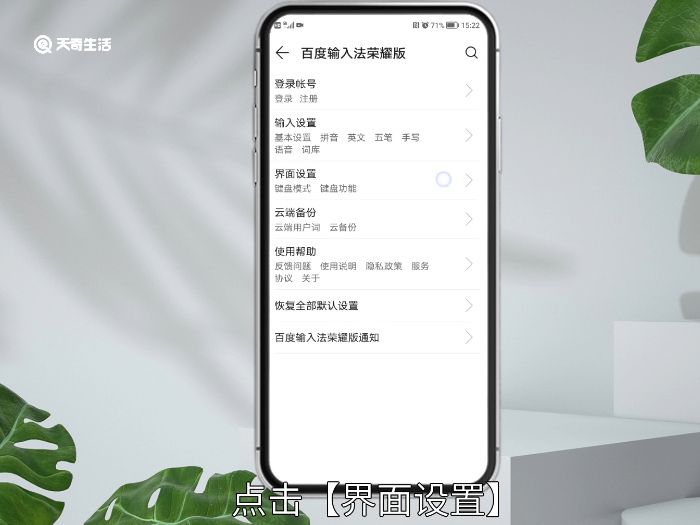
4、接着点击【悬浮键盘】 。

5、最后把【开启悬浮键盘】右侧的√取消掉 , 就可以关闭悬浮键盘 。

总结:
1、点击输入法左侧的图标 。2、然后点击【更多设置】 。3、进入设置页面后,点击【界面设置】 。4、接着点击【悬浮键盘】 。5、最后把【开启悬浮键盘】右侧的√取消掉 , 就可以关闭悬浮键盘 。
【悬浮键盘怎么关掉 悬浮键盘关掉】
推荐阅读
- 翡翠如何入色 怎么样让翡翠上色
- 翡翠戒指的密度怎么算出来的 如何算出翡翠的密度
- 挂倒挡有响声怎么维修
- 冬天穿裙子静电怎么办 冬天裙子静电怎么办
- 冬天毛大衣怎么洗 冬天毛大衣怎么洗不会缩水
- 冬天静电怎么清除最快 冬天静电怎么清除
- 窗户冬天怎么验收,窗子怎么验收
- 窗户冬天怎么验收漏水 冬天窗户上有水是窗户漏风吗
- 岳阳第三代社保卡怎么办?
- 翡翠福豆怎么带,翡翠福豆配什么链子















